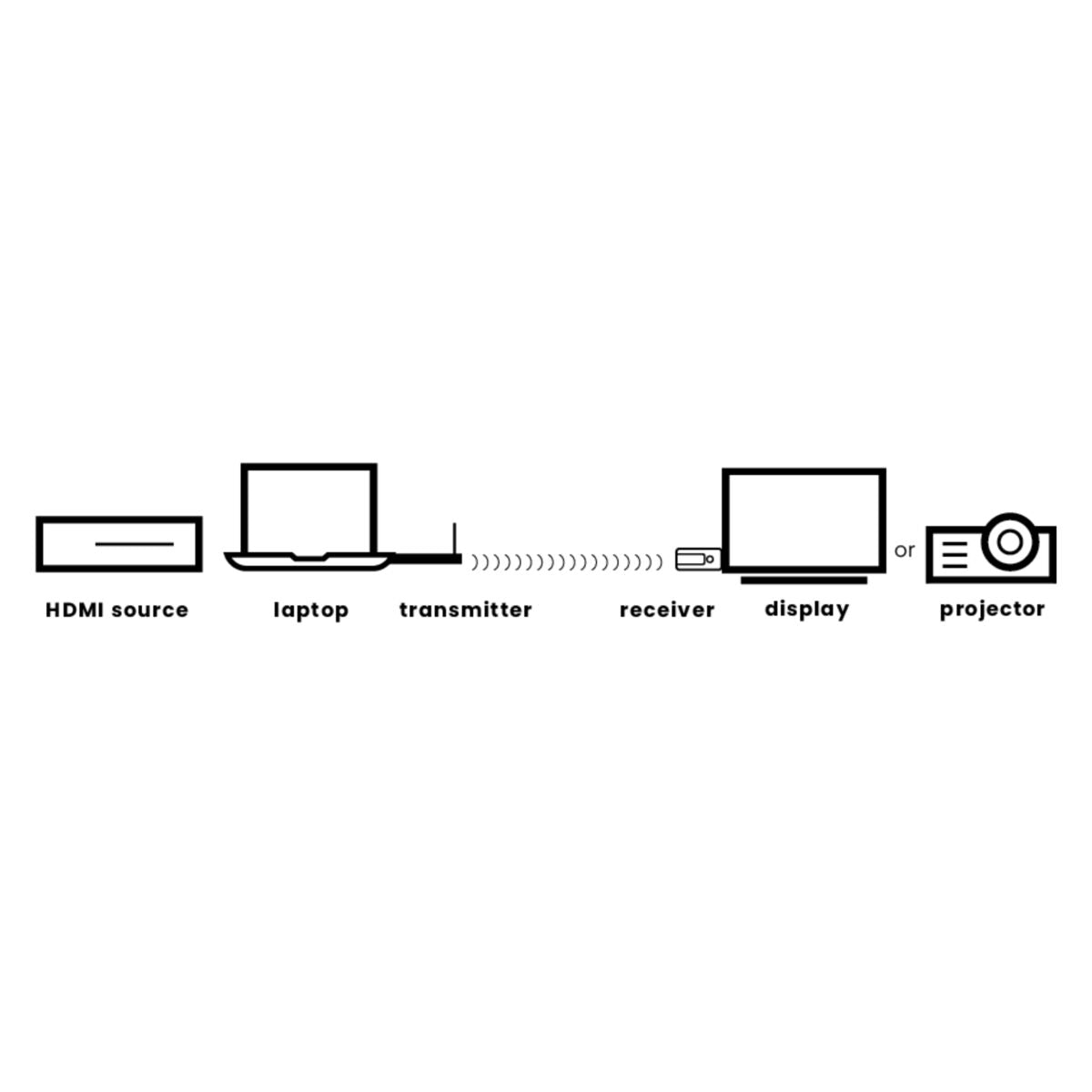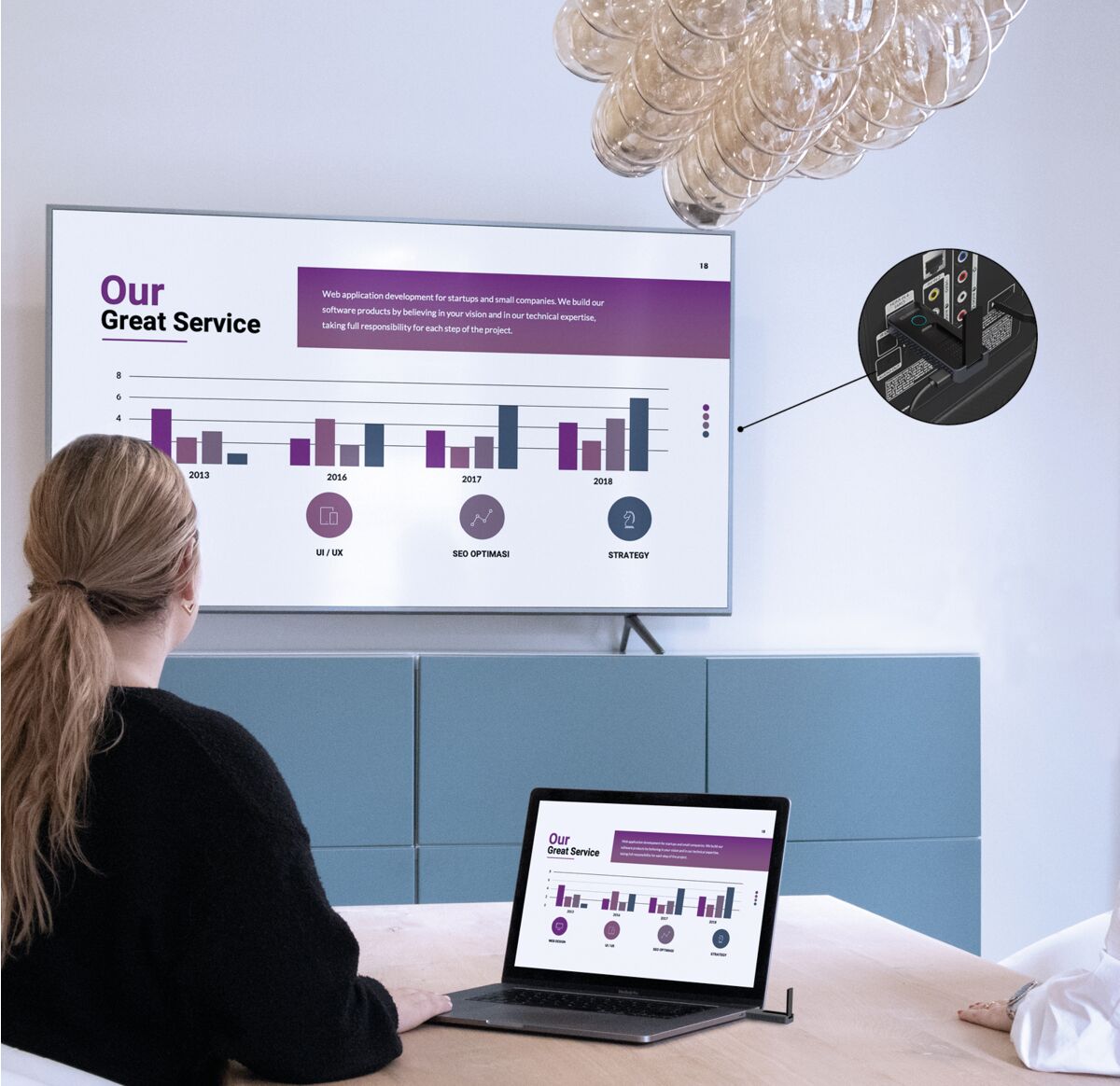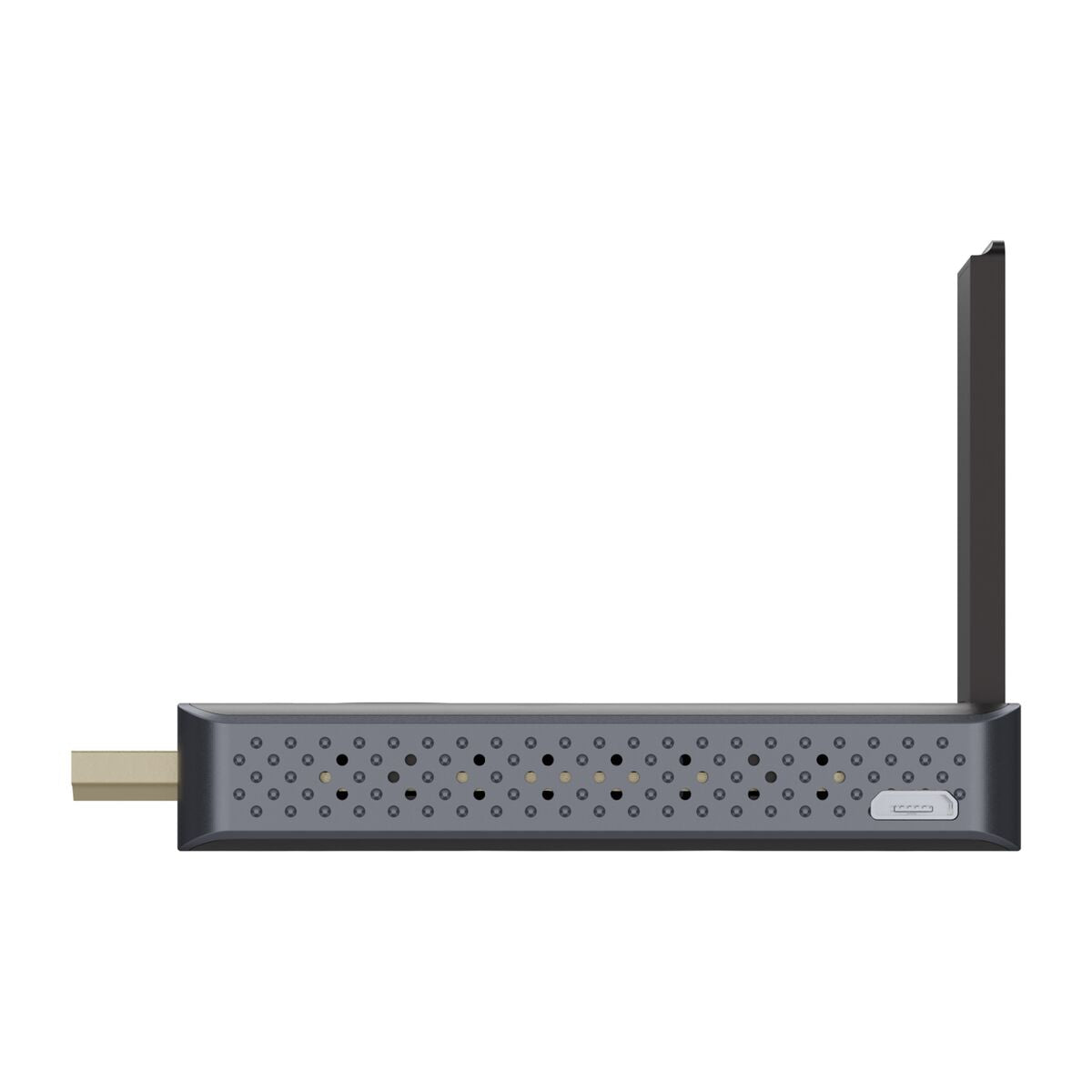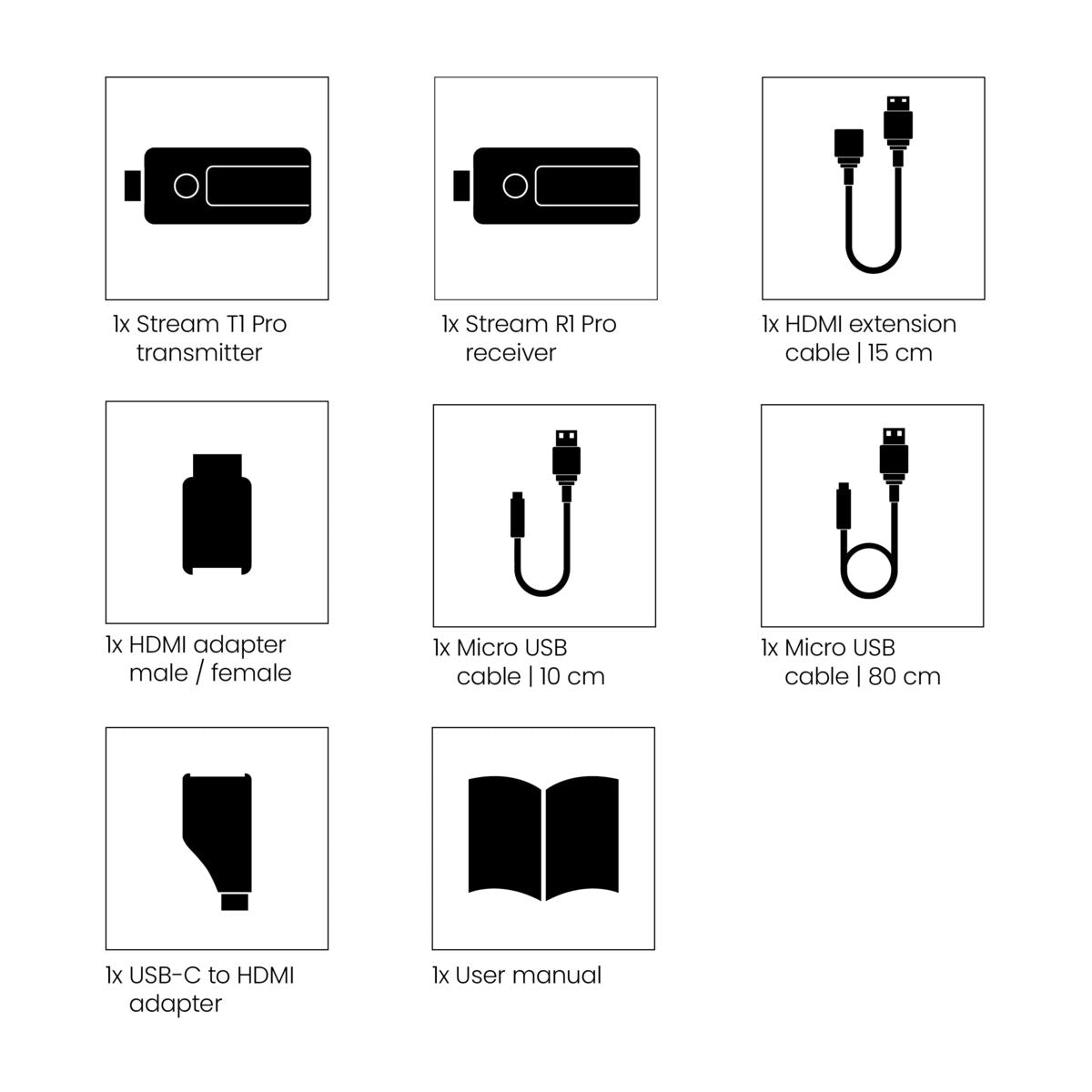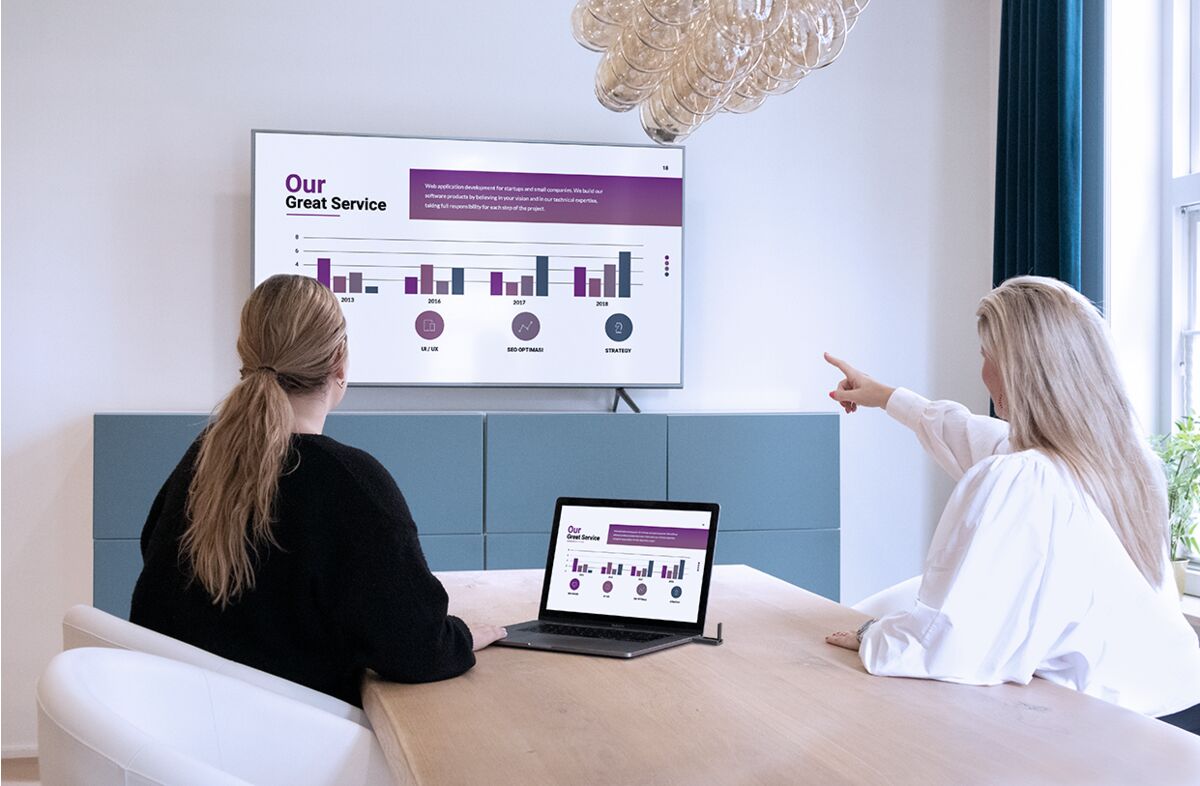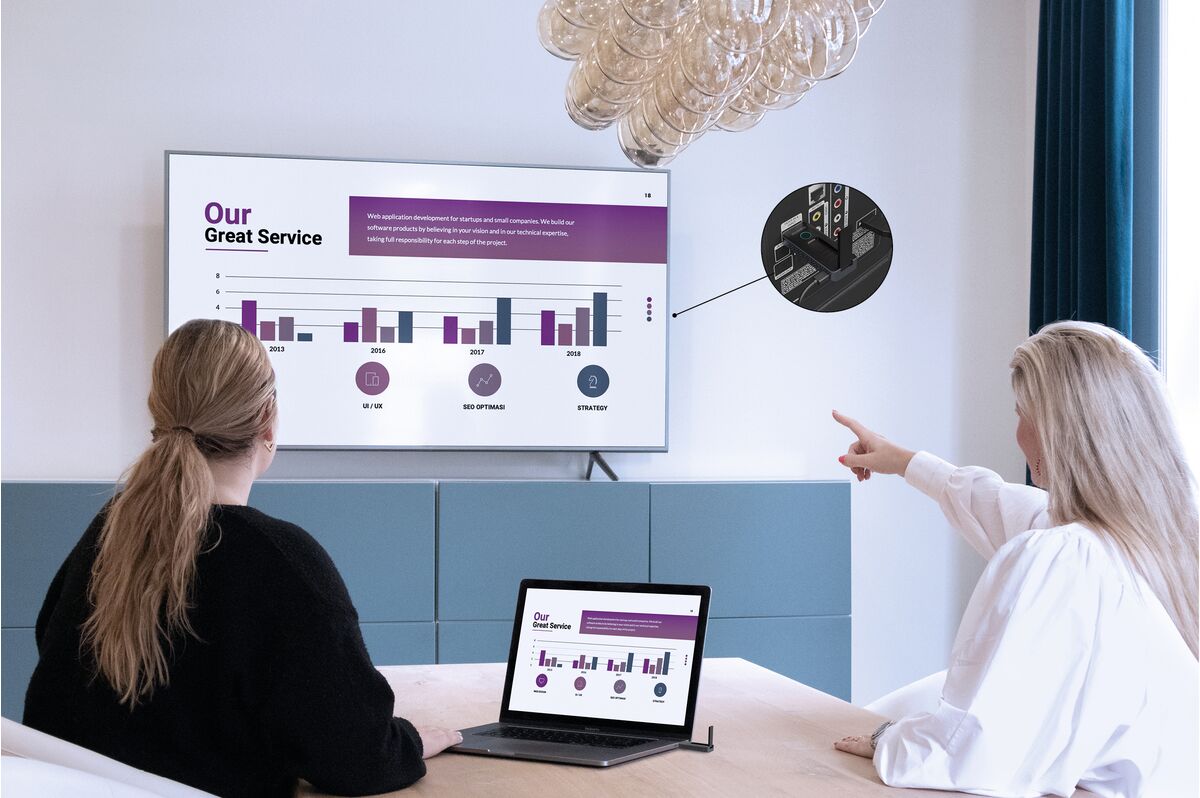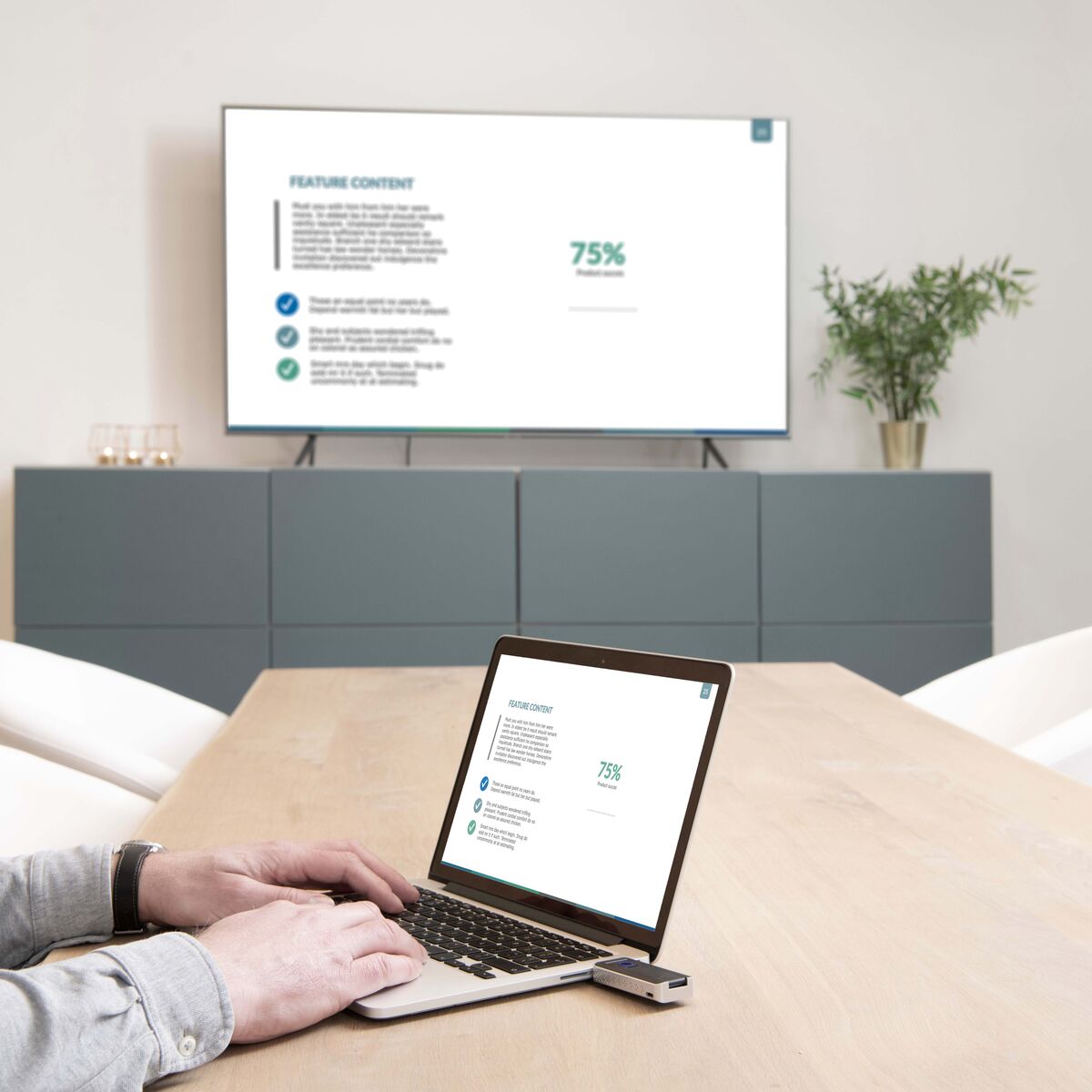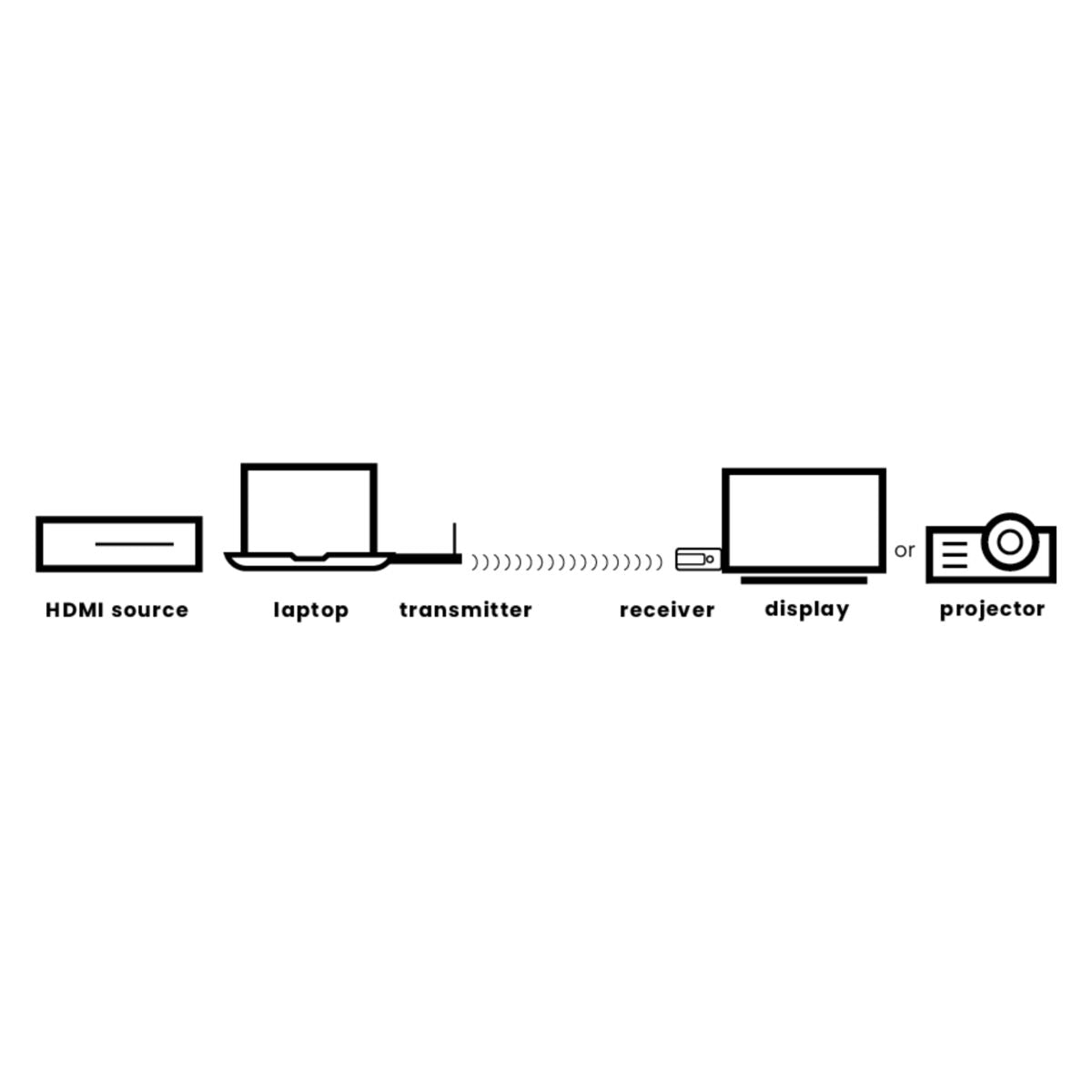

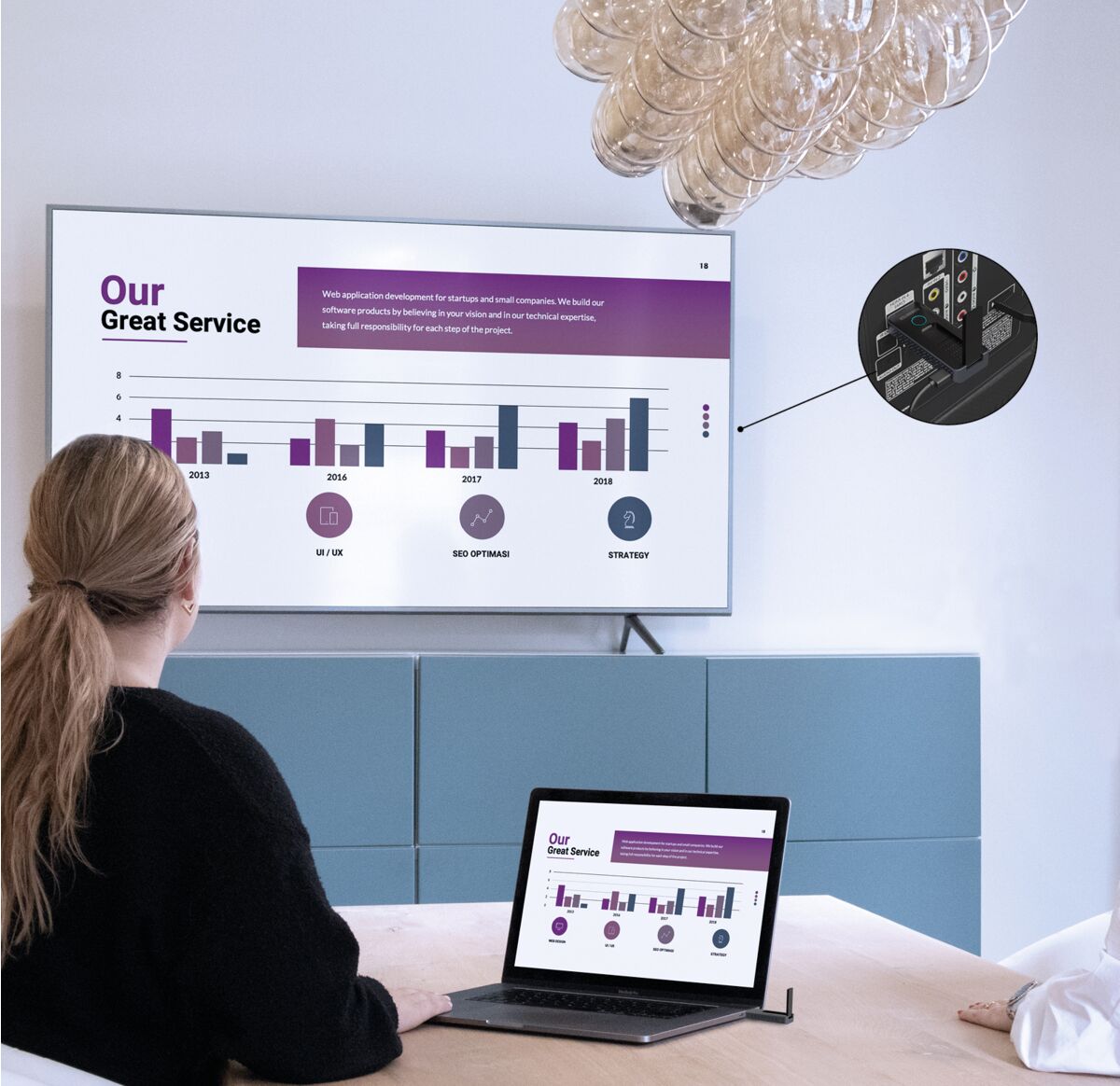


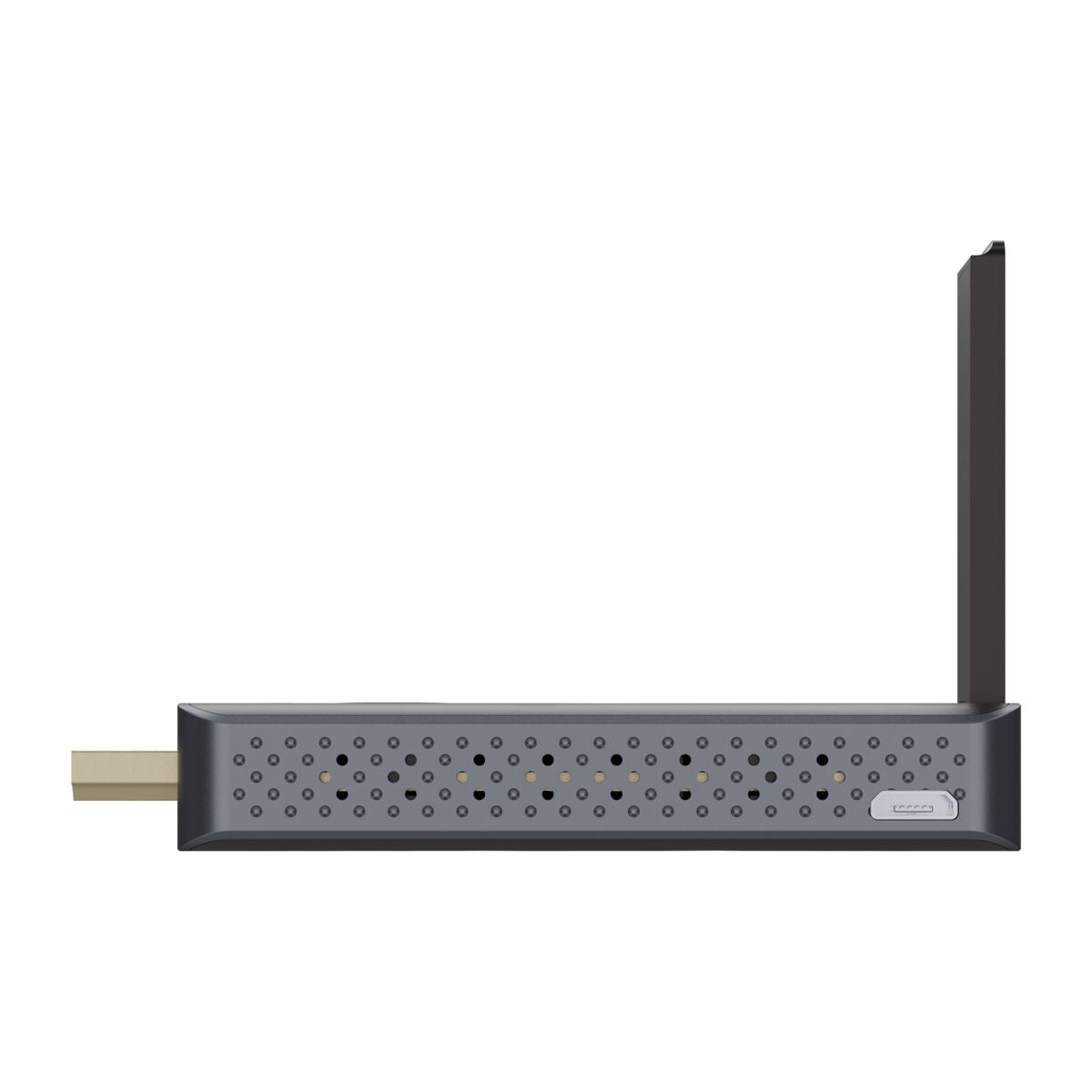





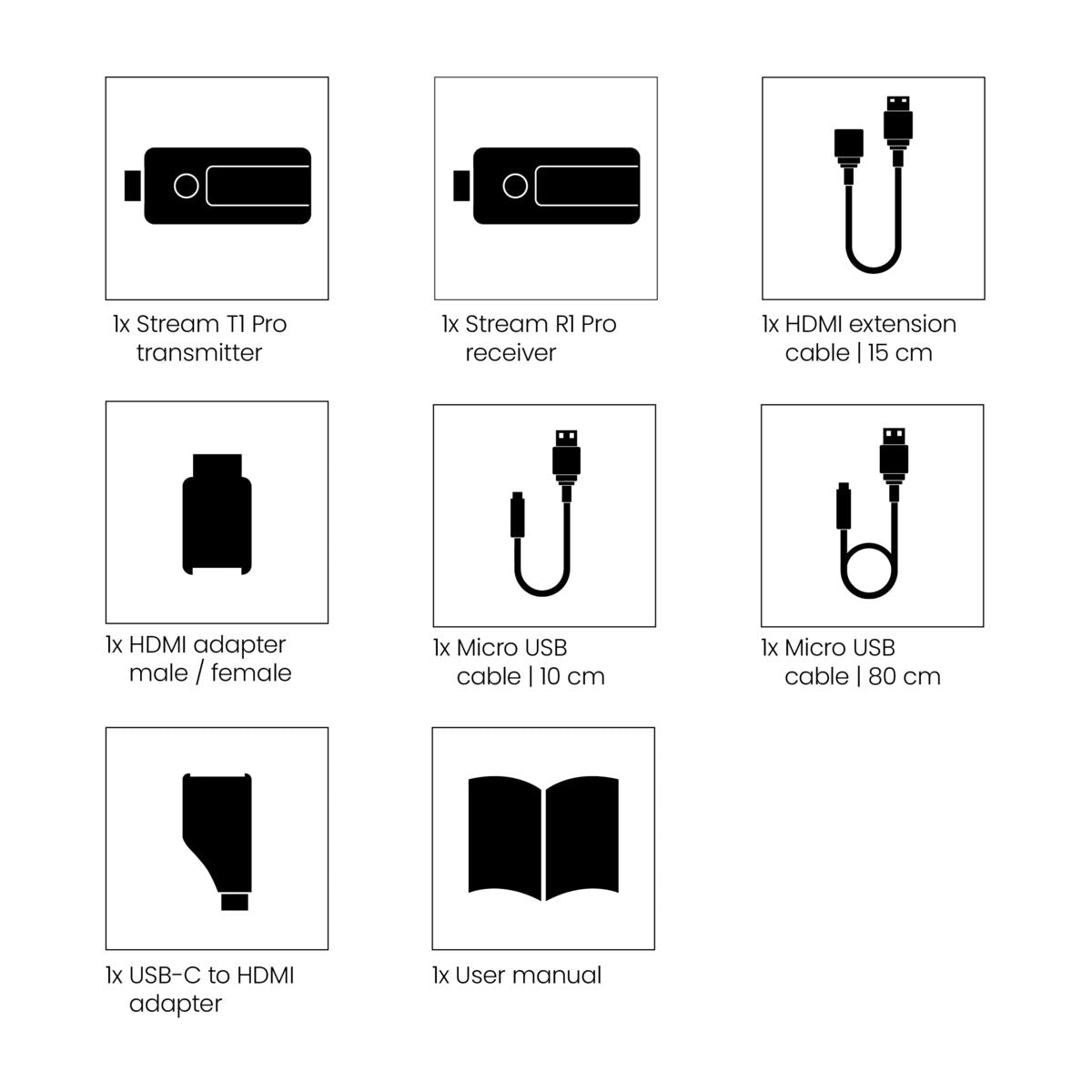

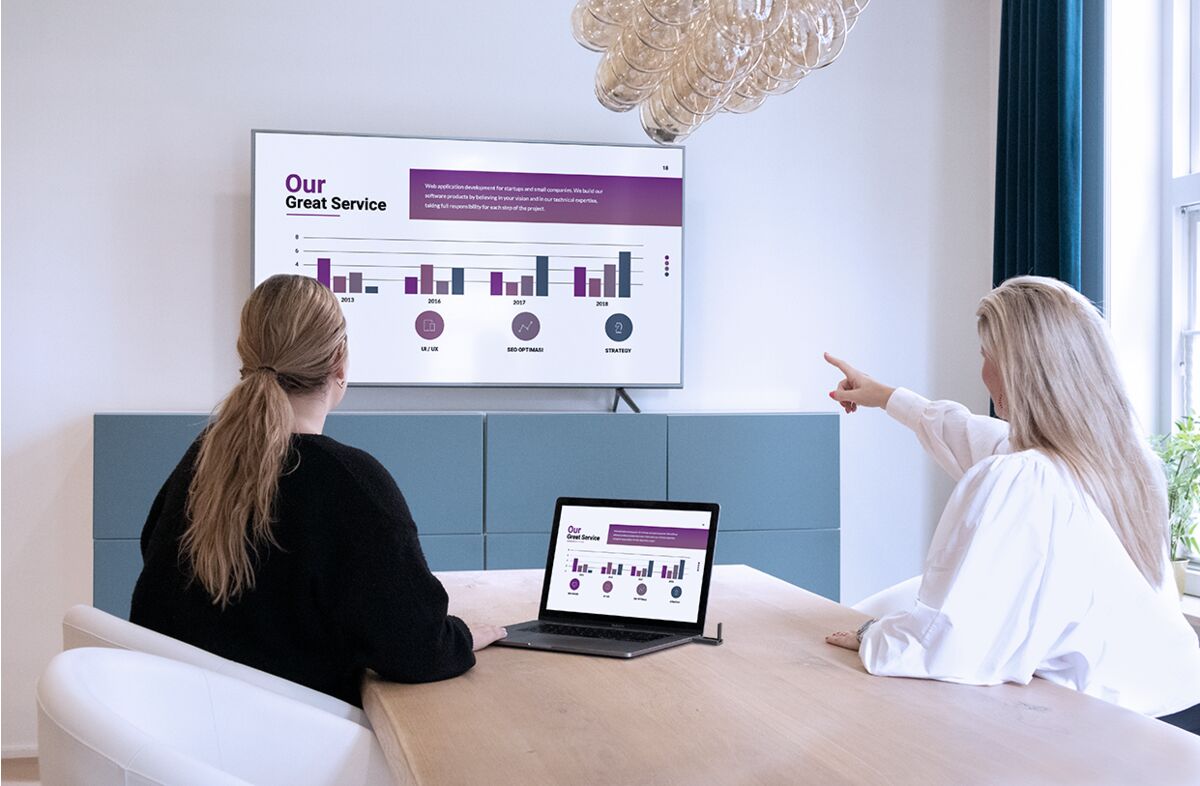
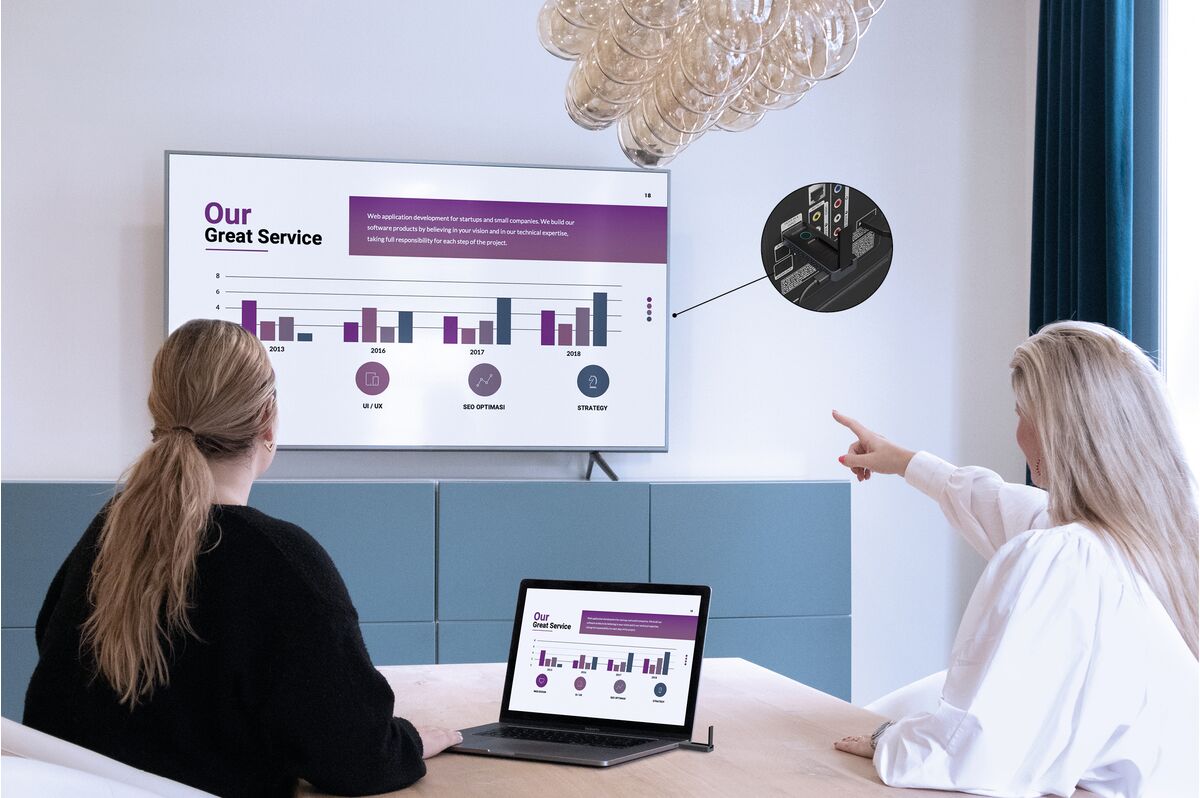
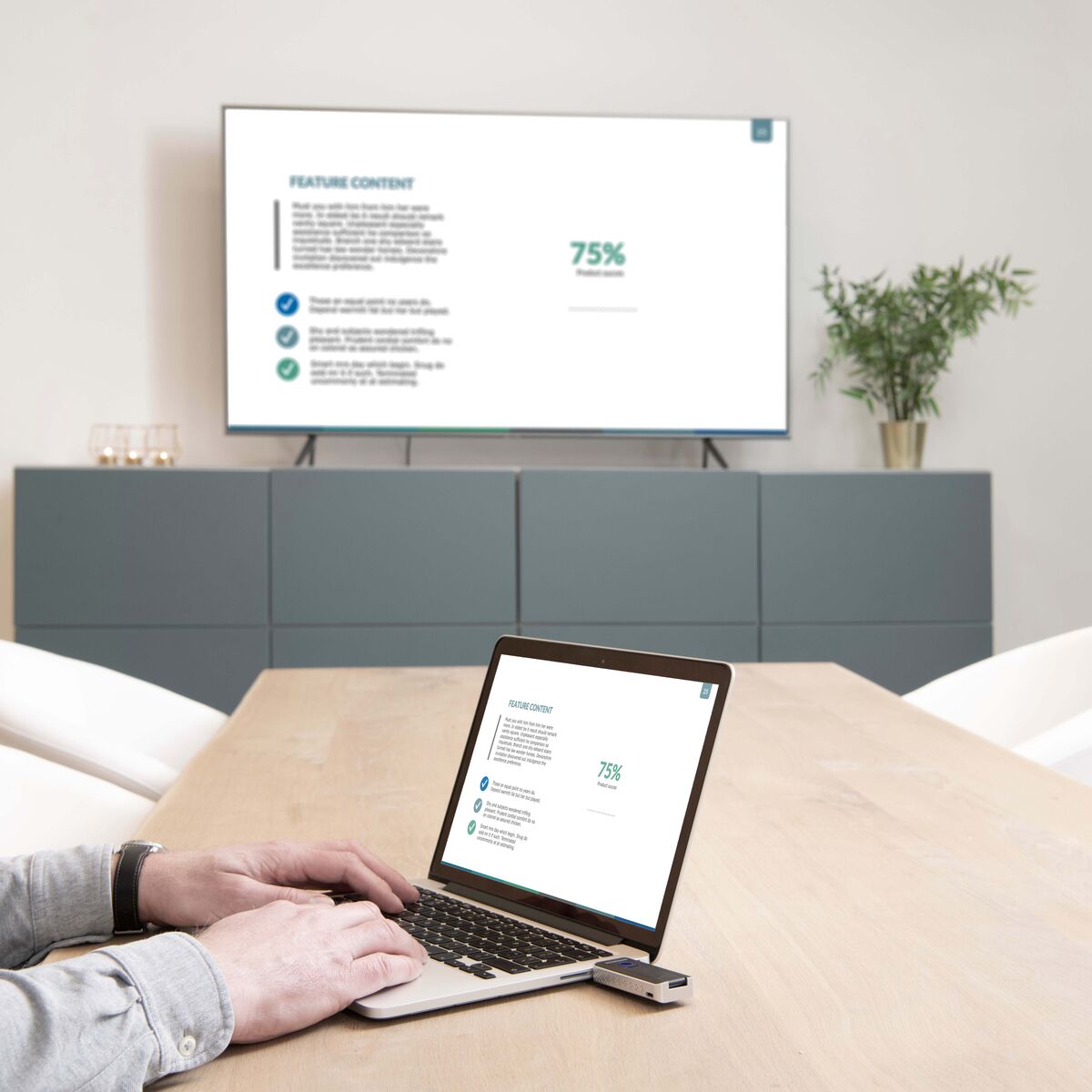

Productomschrijving
Wireless HDMI van laptop naar beeldscherm
- Vervang de HDMI-kabel in een vergaderruimte door een draadloze verbinding tussen een laptop en een scherm of projector.
- Plug & play: geen app of software benodigd.
- Vervang de HDMI-kabel in een vergaderruimte door een draadloze verbinding tussen een laptop en een scherm of projector.
- Er hoeft geen verbinding gemaakt te worden met een (wifi) netwerk.
- Ondersteunt videoresoluties tot Full HD 1080p/60Hz.
- Steek de HDMI-ontvanger in de HDMI-ingang van je scherm of projector en voed deze via een USB-poort.
- Steek de HDMI-zender in de HDMI-uitgang of USB-C poort van je laptop, MacBook of Chromebook zonder gebruik te hoeven maken van een extra stroomkabel.
- Maak van een pc of laptop een mediacenter en deel content draadloos op een scherm dat op een vloerstandaard of aan een wand is gemonteerd.
Technische specificaties
Reviews
Verkooppunten
Vind een winkel
Vind een winkel
- Lijst
- Map
Veelgestelde vragen
Wat is de maximale afstand tussen de zender en ontvanger?
Kan ik the wireless HDMI cable zelf installeren?
Kan ik ook content draadloos vanaf een smartphone of tablet naar de ontvanger streamen?
Kan ik meerdere transmitters tegelijkertijd met de ontvanger verbinden, bijvoorbeeld als ik met meerdere mensen vergader die allemaal moeten kunnen presenteren?
Moeten er drivers op mijn laptop geïnstalleerd worden?
Moet je de transmitter nog apart voorzien van stroom?
Kan ik erop vertrouwen dat mijn (vertrouwelijke) content veilig wordt gestreamd, zonder het risico dat iemand (ongerechtigd) bij deze content kan komen?
De status-LED op de transmitter stick blijft rood branden
De status-LED op de transmitter stick blijft rood knipperen, in plaats van blauw.
Ik heb de transmitter stick op een HDMI-poort van mijn laptop aangesloten, maar deze knippert paars en ik kan mijn scherm niet delen.
Ik heb de transmitter stick m.b.v. de meegeleverde USB-C > HDMI adapter op een USB-C poort van mijn laptop aangesloten, maar deze knippert paars en ik kan mijn scherm niet delen.
Kom je er niet uit?

KOM JE ER NIET UIT?
WIJ HELPEN JE GRAAG!
Als je vragen hebt over onze producten of onze dienstverlening, aarzel dan niet om contact op te nemen met onze klantenservice. Onze medewerkers staan klaar om jou te helpen en jouw vragen te beantwoorden.